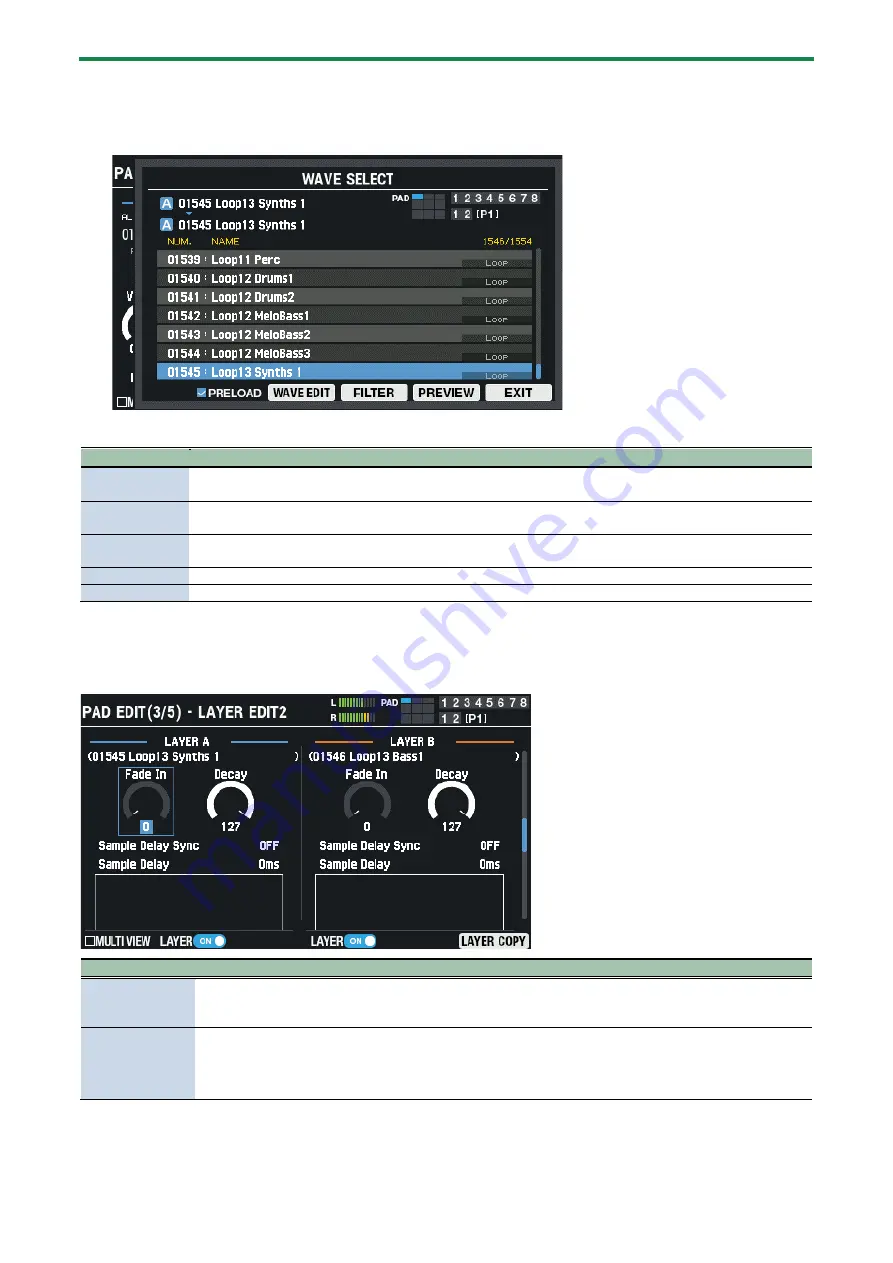
Een kit aanpassen (KIT EDIT 1)
47
WAVE SELECT-venster
1.
Als de cursor op “Wave” in het PAD EDIT - LAYER EDIT1-scherm staat, drukt u op de [ENTER]-knop.
Het WAVE SELECT-venster wordt geopend.
2.
Gebruik de [
à
] [
á
]-knoppen om de wave te selecteren.
Knop
Uitleg
[F2] (PRELOAD)
Als het selectievakje is aangevinkt, worden alle samples weergegeven, inclusief vooraf geladen samples.
Als het selectievakje niet is aangevinkt, worden de vooraf geladen samples niet weergegeven.
[F3] (WAVE EDIT) Het WAVE EDIT-scherm verschijnt.
(P.87)
[F4] (FILTER)
Het TAG FILTER-venster wordt geopend.
Wavelijsten filteren op tags (FILTER)
(P.90)
[F5] (PREVIEW) Toont een voorbeeld van de geselecteerde sample.
[F6] (EXIT)
Sluit het WAVE SELECT-venster.
3.
Druk op de [F6] (EXIT)-knop om het WAVE SELECT-venster te sluiten.
Layerinstellingen 2 (PAD EDIT - LAYER EDIT2)
Parameter
Waarde
Uitleg
Fade In
0–127
Past de tijd aan die nodig is voordat de
oorspronkelijke piekwaarde (volume) wordt
bereikt zodra de wave begint te spelen.
Decay
0–127
Regelt de decaytijd van de wave.
*
Dit is alleen ingeschakeld voor layers
waarin “Loop” is ingesteld op “OFF”.
Summary of Contents for SPD-SX PRO
Page 1: ...SPD SX PRO Referentiehandleiding...
Page 14: ...Voorbereiding om te spelen 14 Configuratievoorbeelden...
Page 62: ...Een kit aanpassen KIT EDIT 1 62...
Page 122: ...De algemene instellingen voor de SPD SX PRO configureren SYSTEM 122 USB MEMORY MANUAL...
Page 206: ...Effect List English 206 SPD SX PRO 01 Gebruikershandleiding...






























